Så här installerar du Chrome Extensions manuellt
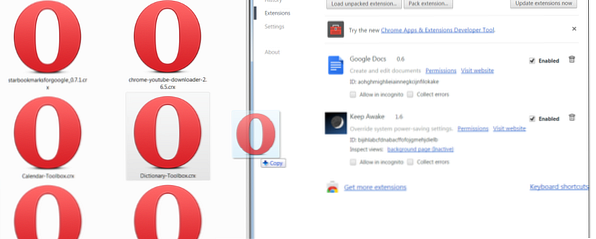
Google har nyligen beslutat att inaktivera installationen av Chrome-tillägg från tredje parts webbplatser. Det här var en förväntad och möjligen nödvändig förändring, eftersom sådana tillägg skulle kunna utgöra en allvarlig säkerhetsrisk som ligger helt utanför Googles händer, men vissa användare vill fortfarande installera tillägg från andra källor än Chrome Web Store. Så här gör du det.
En inledande anteckning
Innan vi kommer in i dessa instruktioner vill jag påminna dig varför Google inaktiverade den här funktionen i första hand. Webbläsarutvidgningar, som andra program och tillägg, kan vara ett säkerhetshot om de uppför sig dåligt. I alla fall kan de vara irriterande och servera extra annonser som normalt inte skulle visas. I värsta fall kan du föreställa dig vad ditt personliga worst case scenario kan vara.
Vad du behöver göra först
Googles policy är aggressiv nog att det inte fungerar att bara försöka installera en .crx-fil manuellt till en vanlig version av Chrome. Webbläsaren kommer märka att den inte finns i Chrome Web Store och inaktivera den automatiskt.
Det här händer dock inte om du hämtar utvecklarversionen av Google Chrome. Du måste ta tag i Chrome från “dev kanal” på sidan som bara är länkad. Installationen är lika vanlig, men installeras enstaka menyn och går till “Om Google Chrome.” Det uppdaterade meddelandet ska nu visa ett versionsnummer som slutar med “dev-m.”

Öppna än en gång menyn och gå till Verktyg-> Extensions och i förlängningssidan kontrollera “utvecklarläge Beräkna webbplatsproblem med Chrome Developer Tools eller Firebug Utvärdera webbplatsproblem med Chrome Developer Tools eller Firebug Om du har följt mina jQuery-tutorials hittills har du kanske redan stött på några kodproblem och inte vet hur du fixar dem . När man möter en icke-funktionell kodbit, är det väldigt ... Läs mer .” Och det är det - du är nu redo att installera tilläggen.
Installera förlängningen
När du har installerat installationen är det enkelt att lägga till förlängningen. Allt du behöver göra är att dra och släppa .crx-filen från en mapp till sidan Extensions. Du kommer att få en behörighets popup som ser ut som den nedan.

Var uppmärksam på det, eftersom det berättar vad tredjepartsutvidgningen kan komma åt. Det kan vara lite information där du inte vill att en tredje part ska ha, som att bläddra historia (visas ovan). Du måste utföra en egenintresserad riskanalys för att avgöra om användbarheten av förlängningen överstiger säkerhetsrisken som presenteras av dess behörigheter.
Och det är allt. Utvidgningen bör börja fungera omedelbart i vissa fall kan du behöva gå till sidan Extensions och klicka på “alternativ” område av förlängningen för att utföra slutlig inställning.

Med detta sagt har min erfarenhet att installera tillägg från tredje part inte varit den mest fruktbara. Många tredje parts Chrome-tillägg installeras inte korrekt eller gör inte vad de ska när de är installerade. Av de förlängningar jag jagade för att testa, upplevde jag en 40% framgångsrik. Med andra ord, var beredd på någon frustration; många utökningar från tredje part har övergivits av sina utvecklare eller aldrig fungerat korrekt i första hand.
Var hittar du förlängningar
Som du kan se är det faktiskt enkelt att installera en tredje parts tillägg. Den svåra delen är att hitta förlängningar. Här är fyra källor där jag hittade en mängd .crx-tillägg.
Chrome-tillägg: En något opålitlig webbplats som har några arbetsförlängningar på den. Urvalet är brett, och många av tilläggen är användbara, men webbplatsen gör inte mycket för att låta dig veta vilka är aktuella och fortfarande arbetar.
github: Att söka efter Github för Chrome Extensions visar upp ett stort antal resultat. De flesta av tilläggen här är “packas upp” vilket betyder att de inte är i .crx-format. Du måste använda “Ladda upppackad förlängning” möjlighet att lägga till dem.

Reddit: Reddit s / r / chrome_extensions forum är inte särskilt populärt, men det innehåller några förlängningar på det som kan vara av intresse. Som med Github kommer några av de förlängningar som hittas här att packas upp.
CNET data överför: Huvuddelen av tilläggen här är officiella, så CNET leder dig enkelt till Chrome Web Store 10 riktigt coola spel från Google Chrome Store [MUO Gaming] 10 riktigt coola spel från Google Chrome Store [MUO Gaming] Chrome Webshop innehåller tusentals spel - vi har grävt igenom dem för dig och uppgraderat några pärlor. Oavsett om du letar efter avslappnad roligt, Zen-pussel, rik 3D-grafik, arkad-stil multiplayer action eller intressant ... Läs mer. Det finns några alternativ från tredje part. du känner dem eftersom de kommer att ha en hämtningslänk istället för en “besök sida” knapp.
Du kan också försöka besöka ett Chrome-utbyggnadsforum, där folk delar sina pågående arbeten. Naturligtvis är dessa ännu mer sannolika än vanliga att vara instabila, så använd dem på egen risk.
Berätta om stora tredjepartstillägg
För att vara öppen är Googles flytt för att göra Chrome Web Store den enda källan till tillägg, ett effektivt sätt att döda bort tredjepartsutvidgningar. Min känsla av den tredje partens scen är att den är spridd och opålitlig, i bästa fall; många utvecklare har helt enkelt tagit vägen för minst motstånd och anmält sig till den officiella butiken.
Ändå, om du vill installera en tredjepartsutvidgning, så gör du det här. Lycka till, och om du hittar några alternativa metoder eller webbplatser som har ett stort urval av program från tredje part, var noga med att lämna en kommentar! Vad har din erfarenhet varit av tredjepartsutvidgningar? Eventuella skräckhistorier? Berätta.
Utforska mer om: Google Chrome.


